Återställning av Nanoleaf Shapes och Elements ljuspaneler
Nanoleafs Shapes och Elements ljuspaneler är ett fantastiskt sätt att skapa stämning i hemmet med hjälp av levande färger och rogivande ljusscener. Men precis som med all annan teknik kan det ibland uppstå situationer då en återställning är nödvändig för att få dem att fungera som de ska. I den här artikeln går vi igenom hur du utför en sådan återställning.
När behöver du återställa dina Nanoleaf Shapes ljuspaneler?
Även om Nanoleafs Shapes (som du kan läsa om i vår recension) och Elements ljuspaneler i grunden ska fungera utan problem, finns det situationer då en återställning kan vara nödvändig för att återställa deras fulla funktion. Om du upplever frekventa problem med anslutningen eller svårigheter att integrera dina ljuspaneler med andra system, som till exempel Apples HomeKit, kan en återställning vara lösningen.
En återställning kan också vara nödvändig om du nyligen har ändrat din WiFi-router eller dina inloggningsuppgifter. Dessutom, om dina Nanoleaf-paneler är kopplade till ett konto, bör du återställa dem innan du säljer eller ger bort dem till någon annan.
Ytterligare problem som kan kräva en återställning inkluderar att Nanoleaf-appen misslyckas med att upptäcka dina paneler vid installation eller om kontrollenheten slutar svara på grund av ett hårdvarufel. Oavsett orsaken finns det två olika återställningsalternativ att välja mellan, som vi kommer att beskriva mer detaljerat nedan.
Vad en återställning inte löser

Innan vi går in på de olika återställningsalternativen är det viktigt att veta att en återställning inte kommer att lösa alla typer av problem. För det första, en återställning hjälper inte om dina paneler inte är anslutna till samma WiFi-nätverk som din telefon eller surfplatta.
För det andra, en återställning löser inte problem med anslutningen mellan själva Shapes-panelerna eller kontrollenheten. Om dina paneler ansluter till ditt WiFi-nätverk som vanligt, men vissa av dem inte lyser, kommer en återställning inte att hjälpa.
Slutligen, en återställning kommer inte att reparera hårdvarufel, till exempel en defekt ljuspanel. Om din Shapes-kontrollenhet plötsligt slutar fungera kan du kolla om den ingår i Nanoleafs frivilliga utbytesprogram för formkontroller, vilket kan ge dig rätt till en kostnadsfri ersättning.
Återställningsalternativ för Nanoleaf Shapes och Elements ljuspaneler
 Bildkälla: Nanoleaf
Bildkälla: Nanoleaf
Som tidigare nämnts finns det två huvudsakliga metoder för att återställa dina Nanoleaf Shapes eller Elements ljuspaneler. Du kan välja mellan en mjuk återställning och en hård återställning, beroende på dina behov.
Båda metoderna utförs på liknande sätt, men en mjuk återställning sparar dina inställningar för scener och scheman. En mjuk återställning är därför bra att använda om du bara behöver göra ändringar i ditt WiFi-nätverk.
En hård återställning raderar däremot alla inställningar och återställer dina Nanoleaf-paneler till fabriksinställningarna. Det är viktigt att veta att båda återställningsmetoderna kräver att du tar bort dina ljuspaneler från Nanoleaf-appen, vilket innebär att du måste gå igenom parningsprocessen på nytt.
Mjuk återställning av Nanoleaf Shapes ljuspaneler
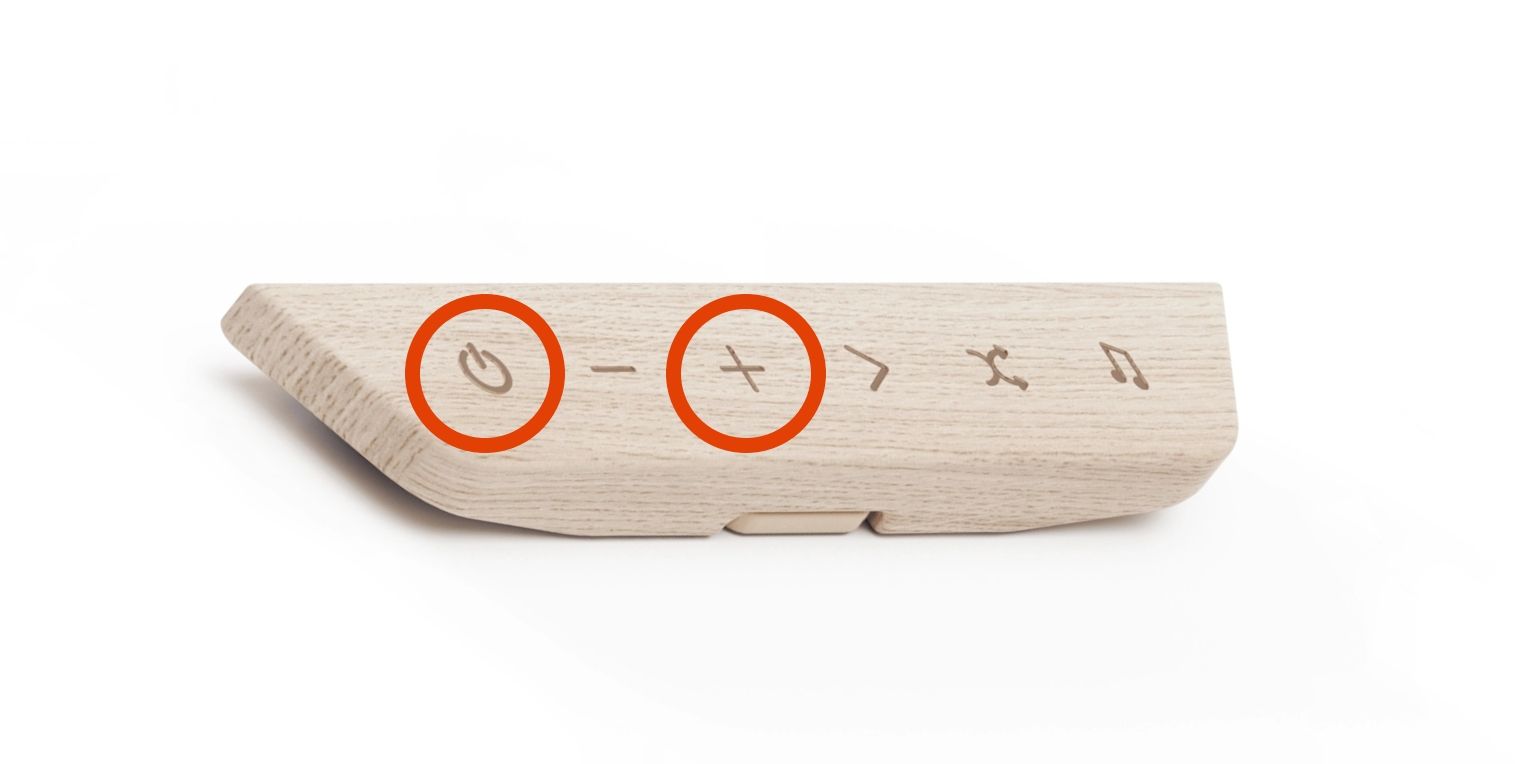
En mjuk återställning av dina Nanoleaf Shapes eller Elements ljuspaneler är snabb och enkel att utföra.
- Se till att dina ljuspaneler är anslutna till en strömkälla.
- Vänta tills dina paneler och kontrollampor tänds.
- Tryck och håll in ström- och +-knapparna på kontrollenheten samtidigt.
- Fortsätt hålla båda knapparna intryckta i 10 sekunder.
- När alla kontrollampor börjar blinka, släpp genast knapparna.
Nu är det dags att ta bort ljuspanelerna från Nanoleaf-appen.
- Öppna Nanoleaf-appen för iOS eller Android.
- Tryck på knappen Mer… i navigeringsfältet.
- Tryck på Mina enheter.
- Svep åt vänster över dina ljuspaneler.
- Tryck på papperskorgen.
- Tryck på Ta bort.
Nu är du redo att koppla ihop dina ljuspaneler med Nanoleaf-appen igen.
Hård återställning av Nanoleaf Shapes ljuspaneler

En hård återställning liknar den mjuka, men kräver att du använder strömuttaget för dina ljuspaneler.
- Koppla bort dina ljuspaneler från eluttaget.
- Tryck och håll in ström- och +-knapparna på kontrollenheten samtidigt.
- Medan du håller knapparna intryckta ansluter du ljuspanelerna till eluttaget igen.
- Fortsätt hålla båda knapparna intryckta tills alla indikatorlampor på kontrollenheten börjar blinka och släpp sedan omedelbart.
Nu kan du ta bort dina paneler från Nanoleaf-appen.
- Öppna Nanoleaf-appen.
- Tryck på knappen Mer… i navigeringsfältet.
- Tryck på Mina enheter.
- Svep åt vänster över dina ljuspaneler.
- Tryck på papperskorgen.
- Tryck på Ta bort.
Den hårda återställningen är nu klar och du kan börja om med parningsprocessen i Nanoleaf-appen.
Återställ dina Nanoleaf-paneler och få tillbaka det smarta ljuset
Med lite tålamod och rätt instruktioner kommer dina Nanoleaf-ljuspaneler snabbt att vara igång igen. Nu när dina paneler fungerar som de ska kan du återigen dra nytta av alla deras funktioner, som dynamiska ljusscener och fjärrstyrning.